用虚拟声卡解决 HD 声卡无法内录声音的问题
- 格式:doc
- 大小:30.00 KB
- 文档页数:2
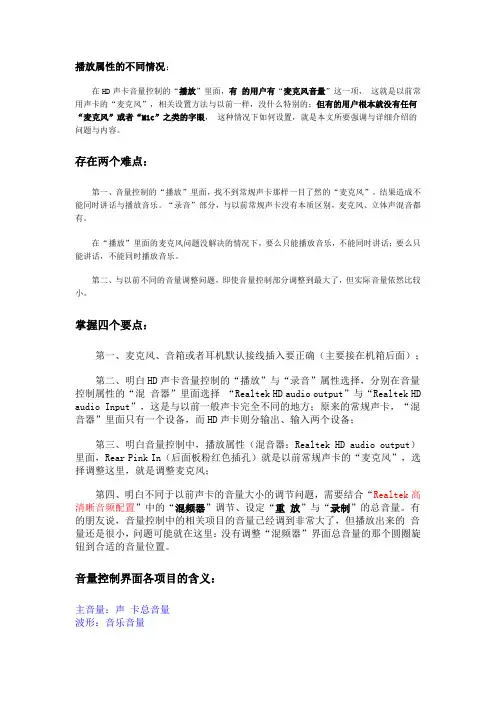
播放属性的不同情况:在HD声卡音量控制的“播放”里面,有的用户有“麦克风音量”这一项,这就是以前常用声卡的“麦克风”,相关设置方法与以前一样,没什么特别的;但有的用户根本就没有任何“麦克风”或者“Mic”之类的字眼,这种情况下如何设置,就是本文所要强调与详细介绍的问题与内容。
存在两个难点:第一、音量控制的“播放”里面,找不到常规声卡那样一目了然的“麦克风”,结果造成不能同时讲话与播放音乐。
“录音”部分,与以前常规声卡没有本质区别,麦克风、立体声混音都有。
在“播放”里面的麦克风问题没解决的情况下,要么只能播放音乐,不能同时讲话;要么只能讲话,不能同时播放音乐。
第二、与以前不同的音量调整问题,即使音量控制部分调整到最大了,但实际音量依然比较小。
掌握四个要点:第一、麦克风、音箱或者耳机默认接线插入要正确(主要接在机箱后面);第二、明白HD声卡音量控制的“播放”与“录音”属性选择,分别在音量控制属性的“混音器”里面选择“Realtek HD audio output”与“Realtek HD audio Input”,这是与以前一般声卡完全不同的地方;原来的常规声卡,“混音器”里面只有一个设备,而HD声卡则分输出、输入两个设备;第三、明白音量控制中,播放属性(混音器:Realtek HD audio output)里面,Rear Pink In(后面板粉红色插孔)就是以前常规声卡的“麦克风”,选择调整这里,就是调整麦克风;第四、明白不同于以前声卡的音量大小的调节问题,需要结合“Realtek高清晰音频配置”中的“混频器”调节、设定“重放”与“录制”的总音量。
有的朋友说,音量控制中的相关项目的音量已经调到非常大了,但播放出来的音量还是很小,问题可能就在这里:没有调整“混频器”界面总音量的那个圆圈旋钮到合适的音量位置。
音量控制界面各项目的含义:主音量:声卡总音量波形:音乐音量软件合成器:软效果器插件音量Front:前置音箱音量Rear:后置音箱音量Subwoofer:环绕音箱音量Center:中置音箱音量Side:旁置音箱音量(适用于7.1音箱)SPDIF:数字接口音量控制(说明:上述项目中,一般用户选择前面的2项就足够了)Front Green In:前面板绿色插孔(默认为音箱、耳机)Front Pink In:前面板粉色插孔(默认为话筒、麦克风)Rear Green In:后面板绿色插孔(默认为音箱、耳机)Rear Pink In:后面板粉色插孔(默认为话筒、麦克风)Rear Blue In:后面板蓝色插孔(默认为音箱、耳机)Rear Grey In:后面板灰色插孔Rear Orange In:后面板橘红色插孔Rear Black In:后面板黑色插孔(说明:上述项目中,一般用户选择前面的5项就足够了)HD声卡设置图文介绍:(说明:图片来自百度空间他人的文章,图片下面的说明文字为荞麦撰写)图1 一般声卡的音量控制属性,“混音器”里面只有一个设备,“播放”与“录音”直接在这里选择设置。
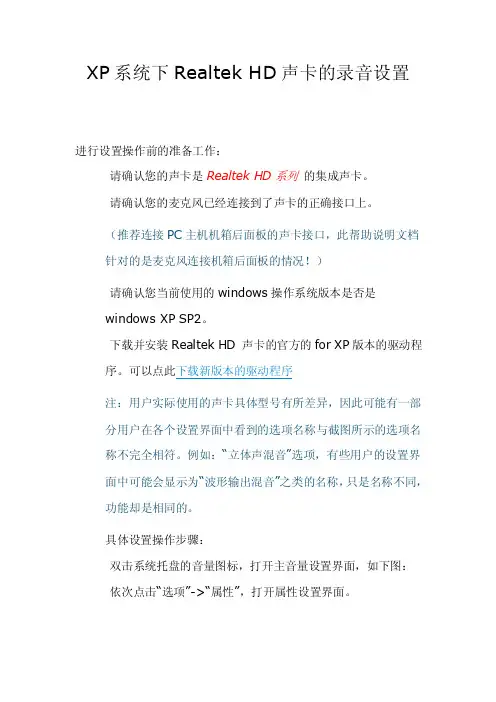
XP系统下Realtek HD声卡的录音设置进行设置操作前的准备工作:请确认您的声卡是Realtek HD系列的集成声卡。
请确认您的麦克风已经连接到了声卡的正确接口上。
(推荐连接PC主机机箱后面板的声卡接口,此帮助说明文档针对的是麦克风连接机箱后面板的情况!)请确认您当前使用的windows操作系统版本是否是windows XP SP2。
下载并安装Realtek HD 声卡的官方的for XP版本的驱动程序。
可以点此下载新版本的驱动程序注:用户实际使用的声卡具体型号有所差异,因此可能有一部分用户在各个设置界面中看到的选项名称与截图所示的选项名称不完全相符。
例如:“立体声混音”选项,有些用户的设置界面中可能会显示为“波形输出混音”之类的名称,只是名称不同,功能却是相同的。
具体设置操作步骤:双击系统托盘的音量图标,打开主音量设置界面,如下图:依次点击“选项”->“属性”,打开属性设置界面。
默认情况下选中的混音器是“Realtek HD Audio output”,请点击混音器下拉框并选择“Realtek HD Audio Input”。
在“显示下列音量控制”的列表中选中“立体声混音”,使其左侧复选框被勾选。
如下图:(注:默认情况下选中的混音器是“Realtek HD Audiooutput”。
)点击“确定”后会弹出“录音控制”设置界面,确认“立体声混音”一项没有被静音,即该选项下方的复选框未被勾选。
确认以上设置均正确无误后,关闭该界面。
vista系统下Realtek HD声卡的录音设置进行设置操作前的准备工作:请确认您的声卡是Realtek HD系列的集成声卡。
请确认您的麦克风已经连接到了声卡的正确接口上。
(推荐连接PC主机机箱后面板的声卡接口,此帮助说明文档针对的是麦克风连接机箱后面板的情况!)请确认您当前使用的windows操作系统版本是否是windows vista。
下载并安装Realtek HD 声卡的官方的for vista版本的驱动程序。
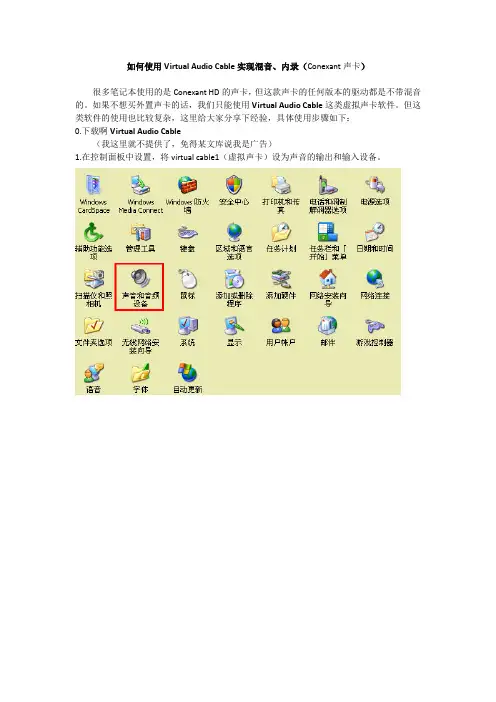
如何使用Virtual Audio Cable实现混音、内录(Conexant声卡)
很多笔记本使用的是Conexant HD的声卡,但这款声卡的任何版本的驱动都是不带混音的。
如果不想买外置声卡的话,我们只能使用Virtual Audio Cable这类虚拟声卡软件。
但这类软件的使用也比较复杂,这里给大家分享下经验,具体使用步骤如下:
0.下载啊Virtual Audio Cable
(我这里就不提供了,免得某文库说我是广告)
1.在控制面板中设置,将virtual cable1(虚拟声卡)设为声音的输出和输入设备。
2. 在系统的录音机中进行同样的设置(部分软件调用的是录音机的设置,建议设置下)
3. 这时电脑正在使用虚拟声卡工作,扬声器、音箱、耳机将没有任何声音。
但如果此时打开Adobe Audition或屏幕录像专家进行录音录像时,录制到的就已经是原来输出的声音了。
4.要让电脑的扬声器、音箱、耳机正常工作,我们还需要启动软件目录下的audio repeater.exe 并将virtual cable1(虚拟声卡)设置为输入,电脑的Conexant HD声卡设置为输出。
按start
5.这样一来,声音等于在虚拟声卡中绕了一圈又回到了扬声器、音箱、耳机上。
只不过我们可以在中间节点录音了。
6.部分电脑进行上述设置后,声音效果可能不好,可对audio repeater中的设置进行调整
7.和RIAA(Recording Industry Association of America,美国唱片工业联合会)说声再见,我们继续搞内录……。
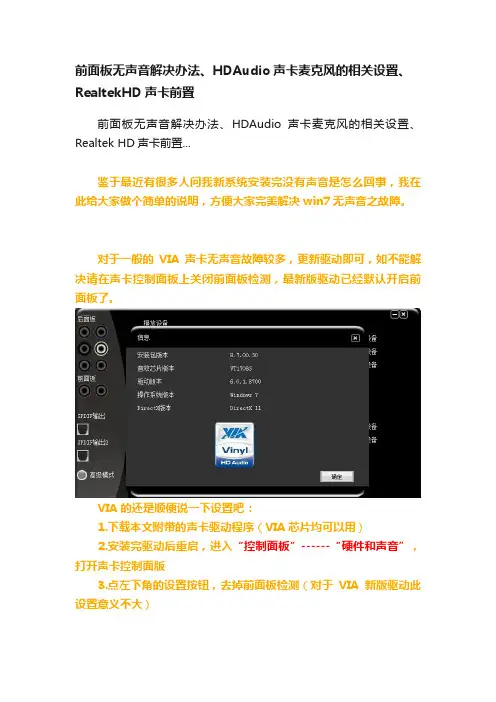
前面板无声音解决办法、HDAudio声卡麦克风的相关设置、RealtekHD声卡前置前面板无声音解决办法、HDAudio声卡麦克风的相关设置、Realtek HD声卡前置...鉴于最近有很多人问我新系统安装完没有声音是怎么回事,我在此给大家做个简单的说明,方便大家完美解决win7无声音之故障。
对于一般的VIA声卡无声音故障较多,更新驱动即可,如不能解决请在声卡控制面板上关闭前面板检测,最新版驱动已经默认开启前面板了。
VIA的还是顺便说一下设置吧:1.下载本文附带的声卡驱动程序(VIA芯片均可以用)2.安装完驱动后重启,进入“控制面板”------“硬件和声音”,打开声卡控制面版3.点左下角的设置按钮,去掉前面板检测(对于VIA新版驱动此设置意义不大)realtek声卡出现前面板无声音故障较多,原因在于没有成功安装声卡驱动和声卡控制面板。
解决方法如下1.新手请安装驱动精灵或者驱动人生,更新最新的声卡驱动,老手可以去官网下载对应的声卡驱动。
2.安装完驱动后重启,进入“控制面板”------“硬件和声音”,打开声卡控制面板,如下图3.点击声卡控制面板的右上角的黄色文件夹,会出现如图所示的对话框,选中“禁用前面板检测”确定即可。
4.一般华硕的主板要前面板有声音需要事先在主板bios里面将声卡运行模式改为:“AC97”,设置方法为:开机按DEL进入bios设置界面-----Advanced----Onboard Devices Congiguration-----Front Panel Type——【AC97】,然后保存,这样,一般来说,前面板无声音的现象就能解决了。
VIA声卡驱动较少,给大家提供最新的版本:关于使用HDAudio声卡麦克风的相关设置关于使用 HD Audio 声卡麦克风的相关设置1.点击屏幕右下角红色小喇叭2.在弹出的设置面板里选择混频器3.点击如图所示按钮向前移动4.直到看见 Front Pink in 和 Rear Pink in或者是麦克风5.把红色的叉叉取消掉,然后把音量调大6.大家可以发现上图(ALC880)的录制里的“线路音量、麦克风音量、立体声音量”都可以单独调节,因为ALC880在Recording 的部分,是Selector ,也就是同时间只有一路可以录,所以我们可以个別定义每一路的音量,但现在ALC 861/883等芯片属于Sumation 架构,也就是说可以同时间unmute 好几路(例如同时间录Line-In /Mic-In ...)让信号进来ADC, 也就是因为这样,我们只能透过ADC 这边的单一Gain Control来录信号。
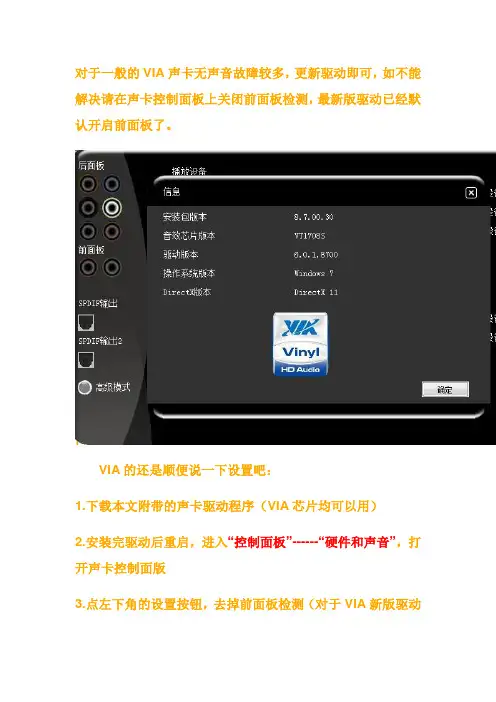
对于一般的VIA声卡无声音故障较多,更新驱动即可,如不能解决请在声卡控制面板上关闭前面板检测,最新版驱动已经默认开启前面板了。
VIA的还是顺便说一下设置吧:1.下载本文附带的声卡驱动程序(VIA芯片均可以用)2.安装完驱动后重启,进入“控制面板”------“硬件和声音”,打开声卡控制面版3.点左下角的设置按钮,去掉前面板检测(对于VIA新版驱动此设置意义不大)realtek声卡出现前面板无声音故障较多,原因在于没有成功安装声卡驱动和声卡控制面板。
解决方法如下1.新手请安装驱动精灵或者驱动人生,更新最新的声卡驱动,老手可以去官网下载对应的声卡驱动。
2.安装完驱动后重启,进入“控制面板”------“硬件和声音”,打开声卡控制面板,如下图3.点击声卡控制面板的右上角的黄色文件夹,会出现如图所示的对话框,选中“禁用前面板检测”确定即可。
4.一般华硕的主板要前面板有声音需要事先在主板bios里面将声卡运行模式改为:“AC97”,设置方法为:开机按DEL进入bios设置界面-----Advanced----Onboard Devices Congiguration-----Front Panel Type——【AC97】,然后保存,这样,一般来说,前面板无声音的现象就能解决了。
VIA声卡驱动较少,给大家提供最新的版本:关于使用HDAudio声卡麦克风的相关设置关于使用HD Audio 声卡麦克风的相关设置1.点击屏幕右下角红色小喇叭2.在弹出的设置面板里选择混频器3.点击如图所示按钮向前移动4.直到看见Front Pink in 和Rear Pink in或者是麦克风5.把红色的叉叉取消掉,然后把音量调大6.大家可以发现上图(ALC880)的录制里的“线路音量、麦克风音量、立体声音量”都可以单独调节,因为ALC880在Recording 的部分,是Selector ,也就是同时间只有一路可以录,所以我们可以个別定义每一路的音量,但现在ALC 861/883等芯片属于Sumation架构,也就是说可以同时间unmute 好几路(例如同时间录Line-In /Mic-In ...)让信号进来ADC, 也就是因为这样,我们只能透过ADC这边的单一Gain Control来录信号。
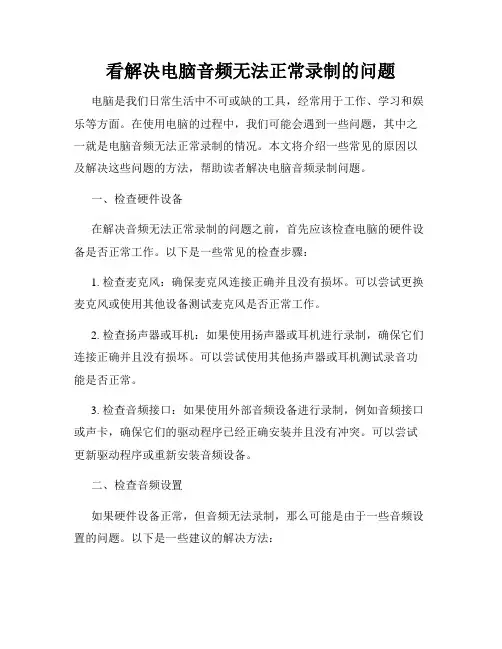
看解决电脑音频无法正常录制的问题电脑是我们日常生活中不可或缺的工具,经常用于工作、学习和娱乐等方面。
在使用电脑的过程中,我们可能会遇到一些问题,其中之一就是电脑音频无法正常录制的情况。
本文将介绍一些常见的原因以及解决这些问题的方法,帮助读者解决电脑音频录制问题。
一、检查硬件设备在解决音频无法正常录制的问题之前,首先应该检查电脑的硬件设备是否正常工作。
以下是一些常见的检查步骤:1. 检查麦克风:确保麦克风连接正确并且没有损坏。
可以尝试更换麦克风或使用其他设备测试麦克风是否正常工作。
2. 检查扬声器或耳机:如果使用扬声器或耳机进行录制,确保它们连接正确并且没有损坏。
可以尝试使用其他扬声器或耳机测试录音功能是否正常。
3. 检查音频接口:如果使用外部音频设备进行录制,例如音频接口或声卡,确保它们的驱动程序已经正确安装并且没有冲突。
可以尝试更新驱动程序或重新安装音频设备。
二、检查音频设置如果硬件设备正常,但音频无法录制,那么可能是由于一些音频设置的问题。
以下是一些建议的解决方法:1. 检查录音设备:在电脑的音频设置中,确保选择了正确的录音设备。
可以通过以下步骤进行检查:右键单击任务栏上的音量图标,选择“声音设置”,然后在“输入”选项卡中检查所选设备。
2. 调整音量设置:确保麦克风或音量输入设备的音量设置适中,不要过高或过低。
可以在音频设置中找到音量控制选项,并进行相应的调整。
3. 关闭静音和关闭软件:有时候,音频无法录制可能是由于系统或软件的静音设置。
确保系统和应用程序的音频设置没有静音。
三、检查驱动程序和更新操作系统如果上述方法仍然无法解决音频录制问题,那么可能是由于驱动程序或操作系统的兼容性问题。
以下是一些建议的解决方法:1. 更新驱动程序:检查音频设备的制造商网站,并下载最新的驱动程序进行安装。
新版本的驱动程序通常可以解决一些兼容性问题。
2. 更新操作系统:确保电脑的操作系统是最新版本,并及时安装所有的系统更新。
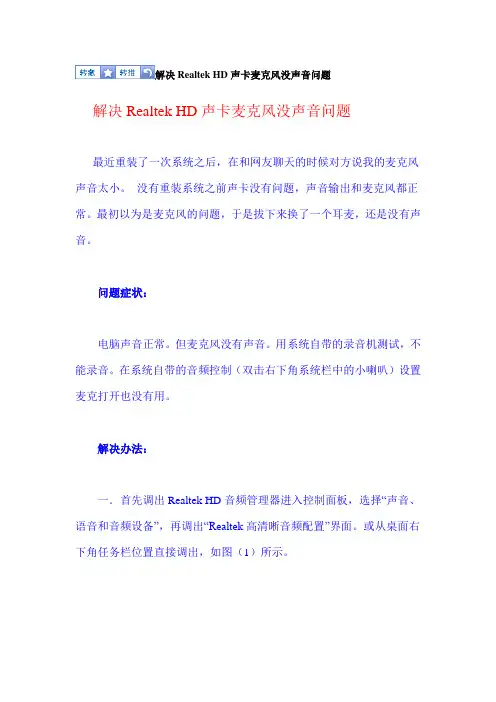
解决Realtek HD声卡麦克风没声音问题
解决Realtek HD声卡麦克风没声音问题
最近重装了一次系统之后,在和网友聊天的时候对方说我的麦克风声音太小。
没有重装系统之前声卡没有问题,声音输出和麦克风都正常。
最初以为是麦克风的问题,于是拔下来换了一个耳麦,还是没有声音。
问题症状:
电脑声音正常。
但麦克风没有声音。
用系统自带的录音机测试,不能录音。
在系统自带的音频控制(双击右下角系统栏中的小喇叭)设置麦克打开也没有用。
解决办法:
一.首先调出Realtek HD音频管理器进入控制面板,选择“声音、语音和音频设备”,再调出“Realtek高清晰音频配置”界面。
或从桌面右下角任务栏位置直接调出,如图(1)所示。
二.启用后置麦克风功能
如图(2),选择“混频器”,将“Rear Pink in”选状态取消并将音量调到最大.另外注意观察第二或第三排(点最右边的向下按钮就可以找到Rear Pink in)中的麦克风音量是不是出于静音状态,如果是,请取消。
我的电脑问题就是在这里,打开之后,问题解决。
三.启用前置麦克风功能
1.如图(3),选择“混频器”,将“Front Pink in”选状态取消并将音量调到最大。
2.如果您使用的并非HD Audio规范机箱前面板,您还需要设置一项禁用前面板插孔检测功能。
如图(3),进入Realtek HD 音频管理器,选择“音频I/O”并点选管理面板右上“扳手图标”,在弹出界面中钩选“禁用前面板插孔检测”并单击“OK”键确认。
以上设置完毕后,您的MIC就可以正常使用了。
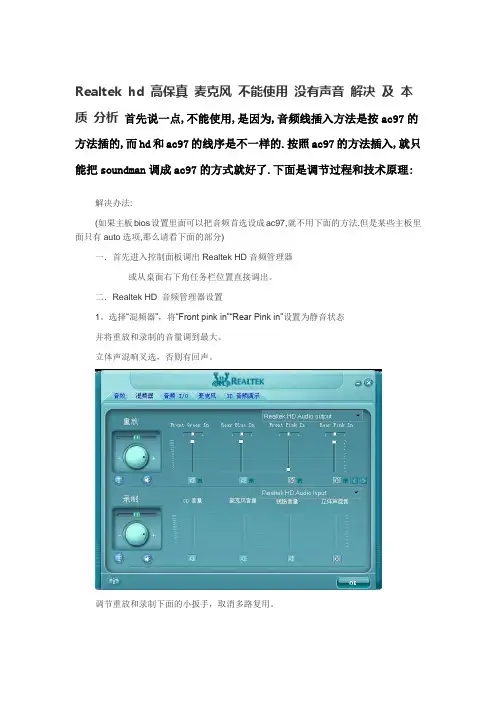
Realtek hd 高保真麦克风不能使用没有声音解决及本质分析首先说一点,不能使用,是因为,音频线插入方法是按ac97的方法插的,而hd和ac97的线序是不一样的.按照ac97的方法插入,就只能把soundman调成ac97的方式就好了.下面是调节过程和技术原理: 解决办法:(如果主板bios设置里面可以把音频首选设成ac97,就不用下面的方法.但是某些主板里面只有auto选项,那么请看下面的部分)一.首先进入控制面板调出Realtek HD音频管理器或从桌面右下角任务栏位置直接调出。
二.Realtek HD 音频管理器设置1。
选择“混频器”,将“Front pink in”“Rear Pink in”设置为静音状态并将重放和录制的音量调到最大。
立体声混响叉选,否则有回声。
调节重放和录制下面的小扳手,取消多路复用。
2.禁用前面板插孔检测功能。
方法:进入Realtek HD 音频管理器,选择“音频I/O”并点选管理面板右上“扳手图标”,在弹出界面中钩选“禁用前面板插孔检测”并单击“OK”键确认。
3。
.释放HD声卡的音量,让你的耳机当音响用1.选择“音频I/O”,将“2CH喇叭”改为“8CH喇叭”这样做可以解决游戏内声音小的问题三。
打开录音机设置方法:开始==》程序==》附件==》娱乐==》录音机设置录音机音频属性如图,编辑==》音频属性四,设置qq音频打开设置如图点击小三角进行设置设置如图五,设置完毕。
注:(UT还有QQ里的MIC音量都是无法调节的)PART II: 问题分析:英特尔在AC97音频标准之后,又推出了HD(高保真)音频标准。
微软的新操作系统Vista推出UAA音频。
这些音频标准对机箱的前置音频面板和接口都有各自的规定。
主板的前置音频连接座也有变化。
本文就AC97和HD的前置音频/麦克的接线方式作详细说明,供各位参考。
一、英特尔AC97前置音频接口的规范要点英特尔在《Front Panel I/O Connectivity Design Guide》中规范了主板和机箱的前置音频接口插座、连接线、针脚名称。
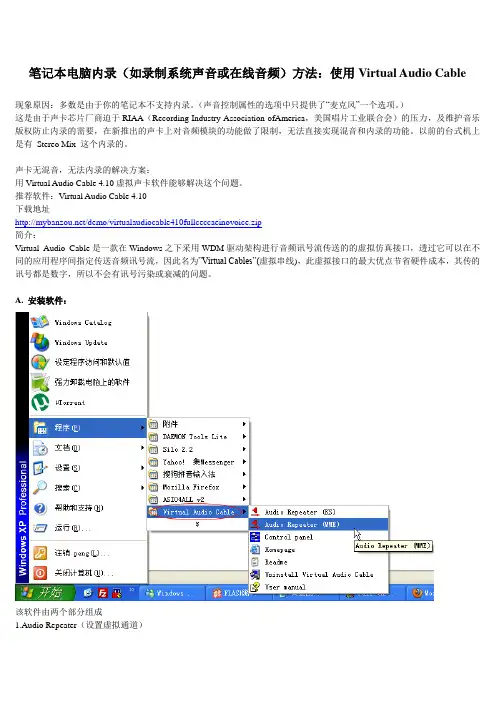
笔记本电脑内录(如录制系统声音或在线音频)方法:使用Virtual Audio Cable现象原因:多数是由于你的笔记本不支持内录。
(声音控制属性的选项中只提供了“麦克风”一个选项。
)这是由于声卡芯片厂商迫于RIAA(Recording Industry Association ofAmerica,美国唱片工业联合会)的压力,及维护音乐版权防止内录的需要,在新推出的声卡上对音频模块的功能做了限制,无法直接实现混音和内录的功能。
以前的台式机上是有Stereo Mix 这个内录的。
声卡无混音,无法内录的解决方案:用Virtual Audio Cable 4.10虚拟声卡软件能够解决这个问题。
推荐软件:Virtual Audio Cable 4.10下载地址/demo/virtualaudiocable410fullceccaeinovoice.zip简介:Virtual Audio Cable是一款在Windows之下采用WDM驱动架构进行音频讯号流传送的的虚拟仿真接口,透过它可以在不同的应用程序间指定传送音频讯号流,因此名为”Virtual Cables”(虚拟串线),此虚拟接口的最大优点节省硬件成本,其传的讯号都是数字,所以不会有讯号污染或衰减的问题。
A. 安装软件:该软件由两个部分组成1.Audio Repeater(设置虚拟通道)2.Control panel(设置线路的,默认即可)B. 修改“调整音频属性”:右键电脑右下角的小喇叭点击“调整音频属性”把音频中“声音播放”和“录音”的默认设备都设为“Virtual Cable 1”。
这时候重新再打开一个音频你会发现已经听不见系统的声音,貌似是音频传输到哪个虚拟通道里了,接下来“设置的权利”就转到了Virtual Audio Cable(Audio Repeater)。
C. 修改“Audio Repeater”:打开Virtual Audio Cable的Audio Repeater,将“Wave In”设为“Virtual Cable 1”,“Wave Out”设为电脑原本的输出设备(一般为电脑自带的某个设备例如“XXX HD Audio output),此时再重新打开一个音频便可听见声音了(注:该软件并不带录音功能,到此仅为设置该软件完毕)。
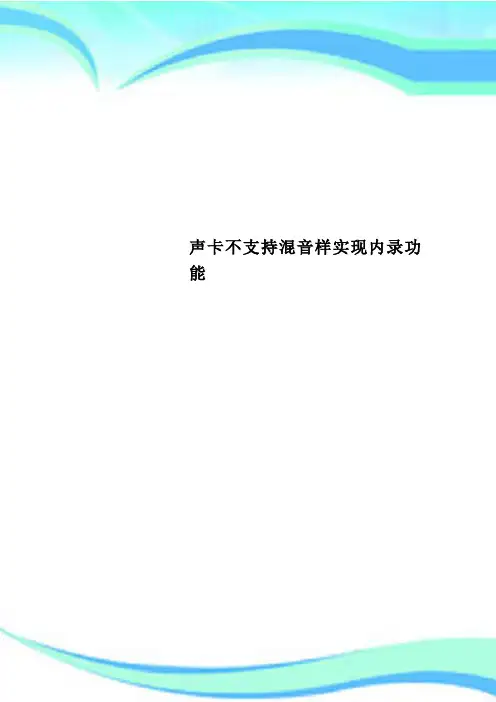
声卡不支持混音样实现内录功能————————————————————————————————作者:————————————————————————————————日期:声卡不支持混音照样实现内录功能从Thinkpad 的61 系列所采用的ADI SoundMAX AD1981、1984 高保真声卡到现在的300、400、500 三位数机型的Conexant HD 声卡,均无法直接通过声卡自身的功能实现内录和立体声混音。
这是由于声卡芯片厂商迫于RIAA(Recording Industry Association ofAmerica,美国唱片工业联合会)的压力,及维护音乐版权防止内录的需要,在新推出的声卡上对音频模块的功能做了限制,无法直接实现混音和内录的功能。
要想在不支持混音的声卡上实现内录,比较切实可行的方法有两个。
一、直接使用一根两端都是公头的音频线将笔记本的MIC 和耳机接口连接,实现内录。
但使用该方法时,你无法从电脑的音箱中同时听到声音,所以此方法我们不进行过多的介绍。
二、另一方法是通过软件虚拟声卡来实现内录的需要。
在此我们着重介绍该方法。
1. 首先我们需要下载Virtual Audio Cable 4.09。
点这里。
2. 运行软件中的setup 程序进行安装。
安装过程中会提示驱动程序未经windows 验证,点击始终安装此驱动程序软件。
等待整个安装过程完成,会出现如下提示。
3. 安装成功后,查看设备管理器会发现在声音、视频和游戏控制器下多出一个名为Virtual Audio Cable 的设备。
并且在控制面板—声音—播放和录制选项卡都可以看到一个名为line1 的虚拟设备。
4. 依次右键点击播放和录制选项卡下的line1,将两个设备均设置为默认设备。
5. 做完上述操作后,你会发现机器无法听到播放的声音了。
这是因为咱们已将播放设备选择为了虚拟设备。
此刻如果使用录音机就可以实现内录了,但还不够完美,因为录制时,咱们无法听到声音,别急,Virtual Audio Cable 还有办法。
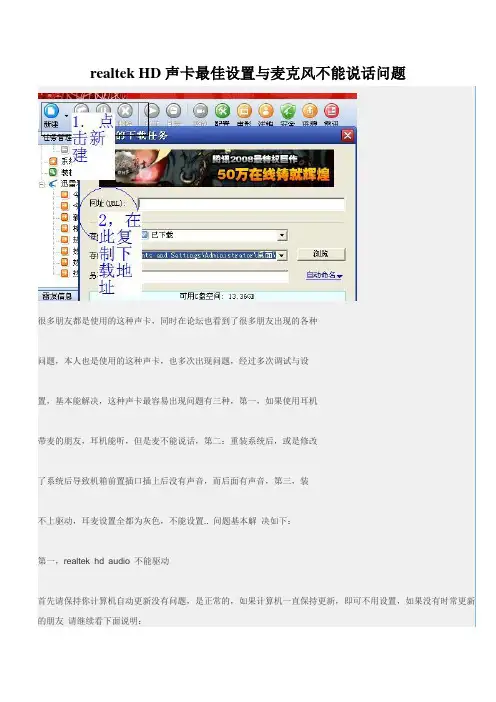
realtek HD声卡最佳设置与麦克风不能说话问题很多朋友都是使用的这种声卡,同时在论坛也看到了很多朋友出现的各种问题,本人也是使用的这种声卡,也多次出现问题,经过多次调试与设置,基本能解决,这种声卡最容易出现问题有三种,第一,如果使用耳机带麦的朋友,耳机能听,但是麦不能说话,第二:重装系统后,或是修改了系统后导致机箱前置插口插上后没有声音,而后面有声音,第三,装不上驱动,耳麦设置全都为灰色,不能设置.. 问题基本解决如下:第一,realtek hd audio 不能驱动首先请保持你计算机自动更新没有问题,是正常的,如果计算机一直保持更新,即可不用设置,如果没有时常更新的朋友请继续看下面说明:一首先要装上微软的音频补丁,一般保持自动更新的朋友都已经装过了,如果还是不能驱动,重新下载补丁复制,微软驱动号为:KB888111X(XP3的,XP1的朋友都可使用,已测.当然XPSP2当然更不用说了) 《本来想传附件,但是本人级别有限,传不上,这里给地址,大家自己下》一个是KB888111.下载地址为:/pub/ASUS/nb/W5A/UAA_XP_050922.zip先装KB8352 21(如下)(如果是新出的主板一般主板都带有KB835221这个补丁的驱动.近期装机的朋友不用考虑可这个补丁,如果是老主板,两个补丁都必须下)再装KB888111,最后安装声卡驱动,就能解决此类问题,另外,最新出厂的主板已经解决了此类问题,驱动程序里面的UAA高清音频程序,就是此补丁。
由于Intel采用新的高清晰度音频(High Definition Audio)技术,因此我们还需要微软的通用音频结构(UAA)高清晰度音频类驱动程序,补丁为:KB835221,下载地址为:/support/dvr_exe/mbd_dvr/CMI9880Ch71.zip(最新出厂的主板驱动程序已经都带有这个补丁,不用再装这个,这个补丁新主板都带有,上面已经有说明,新主板的可以不下适合比较老的板子,但是第一个驱动必须装)下载补丁方式为:直接点击我给的连接,如果还不懂,打开迅雷看图片一直接复制下载地址即可二:耳机能听,但是不能说话,麦克风为灰色问题; 该如何设置呢,这个要自己动手设置,其实很简单,首先HD audia 是一种新的音频规范,不同于以前的AC97,是完全不相同的,现在主板用AC97的比较少,基本都用HD了,驱动安装好以后在你的控制面板里和系统的任务栏里面都有一个配置程序首先要下载附件里的HD补丁进行覆盖,覆盖到什么地方,下面我会讲,首先请下载附件里的HD 声卡补丁,下载后解压补丁,把rtkhdaud.dat文件复制到C:\WINDOWS\sys tem32\drivers下,然后必须重新启动计算机,系统是没有提示的,自己必须重新启动。
麦克风AC97声卡设置和高清HD声卡设置(耳麦或话筒无声的解决方案)默认分类 2009-08-17 10:02 阅读3004 评论1字号:大中小1、双击打开右下角任务栏的黄色小喇叭,(如果没有,可以打开控制面板里的“多媒体”然后选中“在任务栏显示音量控制”点确定后黄色小喇叭就会出现在电脑屏幕右下角任务栏上。
2、双击小喇叭后,大家可以看到一排设置的选项,请看一下是否有下列的五个选项,如果是五个的话就进行第5步的设置,如果没有五个的话就进行下一步的设置(请一定得把麦克风上静音的勾去掉。
3.点及“选项”里的“属性”。
4.把“属性”对话框里的“显示下列音量”下面的“Volume Wave SW-synth Cd-player Microphoto”五个选项上打上勾,如果原来还有多的勾请去掉。
如果是中文版的就在“音量控制波形软件合成器 CD播放麦克风”五个选项前打勾,多的项则去掉。
有五项就够了。
设置完成点“确定”回到音量控制面版(第2步的图型)5、看看“音量控制面版的“麦克风”选项下面是否有个“高级”字样,如果没有请点击“选项”下的“高级控制”那么在音量控制面版麦克风下面就出现了“高级”字样了。
6、打开麦克风“高级”,在mic boost上打勾,以便增强麦克风音量。
然后点击下面的“关闭”完成“高级控制“的设置。
7、继续点击窗口的左上角“选项”,然后点“属性”,出现了“属性”对话框,在“属性”对话框大家可以把默认“播放”里的黑点点到“录音”上,并在“显示下列音量”对话框里的“Stereo-mix Cd唱机麦克风”三个选项前打上勾,多余的勾则去掉,然后点击“属性”对话框下面的“确定”完成设置。
到达录音控制面版。
8、到了录音控制面版,也可以看到出现了StereoMixer和Microphone(麦克风)两个选项也在其中,在StereoMixer选项的“选择”地方打上勾(如果只是语音双工聊天请在Microphone选项的“选择”地方打上勾),然后所有音量开到最顶,最后把该窗口关闭,剩下的就是在语音室向管理员要麦试试了,祝贺你,这时候你可以真正的卡拉ok了,无论什么CD,VCD,DVD,mp3,在线播放等等,只要是音频文件,音乐和唱歌可以同时进行,让大家都听到你美妙的歌声吧!关于音乐声大小的控制====如果大家听到你的音乐声太大,卡拉ok时就会出现音乐声太大,大家听不到你的声音了,大家如果用耳机的化耳朵可是受不了的哦。
彻底搞定HD声卡:图说XP系统HD声卡的设置————————————————————————————————————----------音量控制设置的最后结果“播放”界面,只需要这四项就足够,后两项分别为前、后面板的麦克风“录音”界面,只需要这两项就足够,“选择”在“立体声混音”就能内放伴奏、卡拉OK声卡伴奏/卡拉OK的本质:无论什么声卡,无论什么操作系统,也无论什么语音软件、语音聊天室,在讲话、卡拉OK方面的声卡设置,其原理、本质、方法都是一样的。
那就是:只有在音量控制的“播放”里面使用了麦克风,同时在“录音”里面使用了立体声混音或者波形混音(创新声卡为“您听到的声音”),才能伴音,才能卡拉OK,才能使自己播放的音乐与自己讲话的声音,让对方同时都能听到。
下面开始图说HD声卡的设置,HD系列声卡及其设置大同小异,都可以参考本文的介绍来进行设置图1在电脑屏幕右下角,点开小喇叭打开音量控制面板,见图2图2音量控制的“播放”部分,对应的混音器设备为“Realtek HD Audio output”说明:本界面为选择设置过的情况,如何选择必要的音量控制项目,见后面的介绍。
不使用的项目请“静音”,比如图中的前面板项目Front;音量都放在合适的位置,不要放在最大,也不要过小;只有选上“选项”里面的“高级控制”以后,麦克风下面才会出现“高级”按钮,以便使用麦克风音量增强功能。
对于HD声卡,默认的设备名称如下(只列出了部分常用的项目):Front Green In:前面板绿色插孔(默认为音箱、耳机)Front Pink In:前面板粉色插孔(默认为话筒、麦克风)Rear Green In:后面板绿色插孔(默认为音箱、耳机)Rear Pink In:后面板粉色插孔(默认为话筒、麦克风)Rear Blue In:后面板蓝色插孔(默认为音箱、耳机)图3在图2中,点左上角的“选项”,就出现本图左上角的的界面说明:在这里打开音量控制的“属性”,见图4—图7的播放与录音属性;选择麦克风的“高级控制”,见图8。
VIA HD声卡设置
使用VIA HD声卡如(VT1708B)安装好后前置麦克风不能录音如何设置?
因主板使用的是VIA HD声卡,但目前大部分机箱都采用AC97音频接线面板,所以此类机箱面板在HD声卡主板上使用时都需要进行设置,如果机箱音频面板是HD 音频面板则不需要设置。
(目前只有少数机箱同时有AC97和HD音频面板,如下图蓝色接线为HD,黑色接线为AC97,所以插蓝色接线无需设置,黑色接线需要设置)
使用AC97音频面板时可参考下面设置方法:
Windows xp系统设置如下:打开声卡系统控制面板,选择-面板—前置面板-将勾选去除
Windows vista/7系统下设置方法:打开声卡系统控制面板,选择高级模式—高级选项-将默认选择的“开启前置面板插座检测”点选去除并确定
通过以上方法设置后就都可以正常使用机箱前置麦克风了。
在映泰集成HD声卡的主板上安装Vista/Windows7系统后,前置插上耳机和麦克风没有反应不能使用,后置可使用正常,这是什么原因?该如何设置?
解答:这是因为普通机箱前置面板采用AC97标准所以接好后没有声音,只有使用HD规范的前置面板才能直接使用,我们要使用AC97标准的前置面板需要按照下面方式设置才能使用正常:
默认状况下AC97面板插入耳机和麦克风没有反应,没有检测到前置耳机和麦克风,控制面板中也只有两项可以设置,没有相关的耳机麦克风设置项,如下图:
1、只有按照下图勾选“禁用前面板插孔检测”设置后会多出两项可以设置,如下图:
的音量(如下图)
按照以上设置好windows7/vista系统下就可以正常使用前置音频了。
ThinkPad T61/T61p SoundMAX HD Audio声卡无混音,无法内录解决方案之一最新T61声卡对音乐版权意识进一步加强,但对黑友来讲带来了诸多不便,无法进行本本内录,有时候上网听到好音频无法录制下来,很是郁闷,黑社会()小组选用Virtual Audio Cable V4.7虚拟声卡软件来解决此问题,数数转换,基本上可以忽略音频的损失,具体解决方案经实测供大家参考。
测试环境:T61 7662CTO CPU T8100,内存1G,无外接声卡,简体中文XP(官方恢复光盘)+SP3Virtual Audio Cable V4.0,XP内置录音,Windows Media Player V10,暴风影音V3.6,千千静听V5.2 beta声音控制属性的选项中只提供了“麦克风”先安装好Virtual Audio Cable V4.0,无需任何设置,可以重复安装多达255个虚拟声卡安装之后查看“设备管理器”中如下:以下是分二种情况的测试过程,欢迎交流一、播放软件本身可以对相关硬件进行设置,。
以Windows Media Player V10(简称“WMP”)为例先对WMP进行如何设置,对音频的输出手动指定为Virtual Audio Cable 1(简称“DVC”)然后对“录音机”菜单中“编辑”->“音频属性”,其中的录音选定为“VNC”接下来的工作就可以直接录音了在“千千静音”中也采用类似的方式,如下图二、播放软件本身可以对相关硬件进行设置的功能,以暴风影音V3.6为例,先通过“录音机”的“音频属性”改成以下形式,如果在“控制面板”中改不起到任何效果,具体原因有待研究;效果如下,“VNC”有一个“Audio Repeater”是用来录音的同时可以听到欣赏该录音更多的应用大家自己多多发挥啊,先解决一些基本的应用常识,不要拍砖,仅供交流,如果版本变化,恕不通知!Virtual Audio Cable是一款在Windows之下采用WDM驱动架构进行音频讯号流传送的的虚拟仿真接口,透过它可以在不同的应用程序间指定传送音频讯号流,因此名为”Virtual Cables”(虚拟串线),此虚拟接口的最大优点节省硬件成本,其传的讯号都是数字,所以不会有讯号污染或衰减的问题。
前言:HD声卡已经出来很久了,但是他的麦克风默认是关闭的,导致很多同学不会设置。
今天我们给各位同学介绍一下详细的设置办法。
这只是最常见最常见的一种HD声卡控制面板,有的有所不一样,大体意思都是这样。
1,开始菜单---设置----控制面板,找到图中的HD声卡控制面板。
2,打开HD声卡控制面板,选择“混频器”。
3,点机图中的“录制”左下角的小扳手,出现如图中的界面,然后将“启用多路录音”打勾。
并点OK,此时有点卡。
稍等一会。
4,进行完了上面一步以后,然后如下图,在右边选择"Realtek HDA Primary input"5,将录制那儿的旋钮中的小红点,拉到+号那儿,即音量最大.6,然后将上面的重放旋钮中的小红点,也拉到+号那儿,然后右边的波型软件合成器等所有的音量都拉到最顶部,为最大,如图.7,然后点右边向右的小箭头,翻页,并一一设置所有的项目的音量都拉到最顶部使其最大化.(图中红框所示)8,这儿要特别说明一下,图中的那2个红X一般不用去.只有极少的软件和杂牌主板才需要去掉(比如歪歪语音这个垃圾,有的主板不去掉不行,有的不去掉就行)去掉那2个红X,可能会造成嗡嗡的杂音.到这步以后,点一下下面的OK,使其保存.然后再在桌面的右下角系统托盘那儿双机那个红色的喇叭图标,继续设置(重要,此步)9,现在继续选择下一个频道设置,选择"音频I/O",点模拟右边的那个小扳手,如图中红框,出来"接头设置",将"禁用前面板插孔检测"打勾,并点OK!到这步以后,点一下下面的OK,使其保存.然后再在桌面的右下角系统托盘双机那个红色的喇叭图标,继续设置(重要,此步)10,最后选择"麦克风"频道,默认设置是失效,我们改成"Realtel HDA Primary input"如图... 11,然后最后再点一次下面的OK.就可以了.。
使用虚拟声卡将扬声器音频转至麦克风,实现内录
注意:此方法适用于win7系统
1.步骤1:下载安装虚拟光驱e2eSoft VSC,建议安装后更新一下(目前是
1.5版),旧版的有杂音。
安装时可选择为中文。
安装后如图
2.步骤2:右击桌面右下角的喇叭,选择播放设备
3.步骤3:在“声音”窗口的“播放”选项卡中,你会发现多了一个Speak
e r,在其上右键启动并设为默认设备
4.步骤4:在录制选项卡中多了一个Line in,同样将其设为默认。
为保证
效果,可将其他设备关闭
5.步骤5:选择Line in的属性,在其侦听选项卡中,选中“侦听此设备”,
“扬声器”。
这是因为将Speaker设为默认设备后系统的扬声器就不能发出声音了,此操作能将声音转至扬声器。
另外还可以在“级别”选项卡中
设置音量大小
6.步骤6:点击确定后返回声音窗口,再选择“声音”选项卡,将选项“当
windows检测到通信活动时”设为“不执行任何操作”。
此操作用于防止
在插入耳机等操作时其他软件的声音降低或消失,影响录制效果。
7.步骤7:都设置好之后就可以使用系统自带的录音工具录音了。
用虚拟声卡解决HD 声卡无法内录声音的问题
换了台电脑,装的是HD 声卡,居然无法内录本机声音,查了一个中午,没有现成的,参考了许多网上的资料,终于搞定,可以通过安装虚拟声卡来解决。
以Audition1.5录音程序和Virtual Audio Cable 4.0为例。
1.安装Virtual Audio Cable V4.0虚拟声卡程序,设置好虚拟声卡设备Virtual Cable 1。
2.播送声音的程序(或将默认声音)输出改为虚拟声卡设备Virtual Cable 1。
3.在Audition工具栏/选项/设备次序/中启用虚拟声卡设备Virtual Cable 1。
(必须,一般未启用,即使将默认录音设备修改也不变)
4.在Audition工具栏/选项/设备属性/中,将声波输入设备改为Virtual Cable 1。
(非必须,如已修改录音设备,一般打开时已经修改)
5.正常播放声音,录音,搞定。
注意:
如果用自带的录音机软件录的话更简单,只要将声音输入设备改为Virtual Cable 1即可。
虽然参考了不少内容,但以上均来自以及的一点点实践,转载请保留。
要用的软件:(请自行搜索下载)
Virtual Audio Cable
可用的参考内容:
Virtual Audio Cable初级使用教程_百度文库
/view/ddb8baccda38376baf1faedc.html
Virtual Audio Cable 4.09 xp下使用教程
/share/detail/34391617
不能进行内录的win7系统,如何用Adobe_Audition进行内录
/view/12b5ed36ee06eff9aef80771.html
可行但解决不彻底的方法:
如何解决Realtek HD Audio output声卡不能内录声音
/%BA%CE%C3%B7%D6%AE%D3%D1/blog/item/90a440cabbf5534ef2 1fe7fb.html
该方法也是一个创意,用音频线串接耳机输出孔和麦克风输入孔,并将录音输入改为麦克风,可行。
缺点是需要添置音频线,录音的时候听不到声音。